使用U盘重装教程联想电脑(简明易懂的步骤,轻松重装系统)
215
2025 / 07 / 15
在使用Windows8的过程中,系统问题时常出现。为了解决这些问题,重装操作系统是一种常见的解决办法。本文将详细介绍如何使用U盘重装Win8,并提供完整的教程和步骤指南,让您轻松解决系统问题。
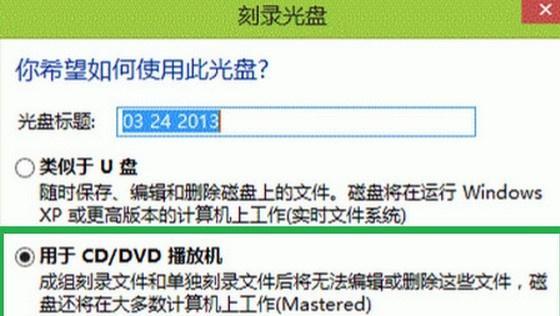
准备U盘和Win8安装文件
在进行U盘重装Win8之前,您需要准备一台可用的U盘以及Windows8的安装文件。确保U盘容量大于8GB,并下载正确的Win8镜像文件。
格式化U盘并制作启动盘
将U盘连接到电脑上后,进入磁盘管理工具对其进行格式化,选择文件系统为FAT32,分配单位为默认大小,并进行快速格式化。
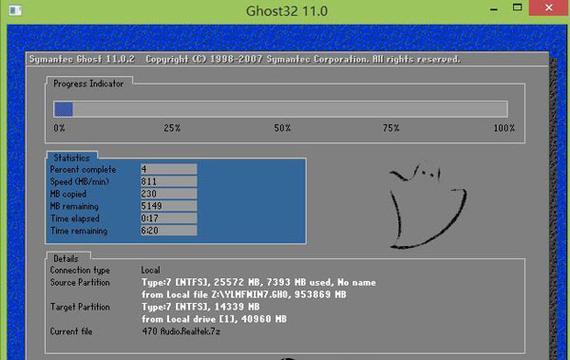
下载并安装Windows7USB/DVD下载工具
为了制作U盘启动盘,您需要下载并安装Windows7USB/DVD下载工具。该工具可以帮助您将Win8安装文件转换为可引导的U盘启动盘。
运行Windows7USB/DVD下载工具制作启动盘
打开Windows7USB/DVD下载工具后,选择Win8安装文件所在的目录,并选择U盘作为目标设备。点击“开始复制”按钮,开始制作U盘启动盘。
重启电脑并进入BIOS设置
重启电脑,在开机时按下相应的按键(一般是F2或Delete)进入BIOS设置。在设置界面中,将U盘设为第一启动设备,并保存设置。
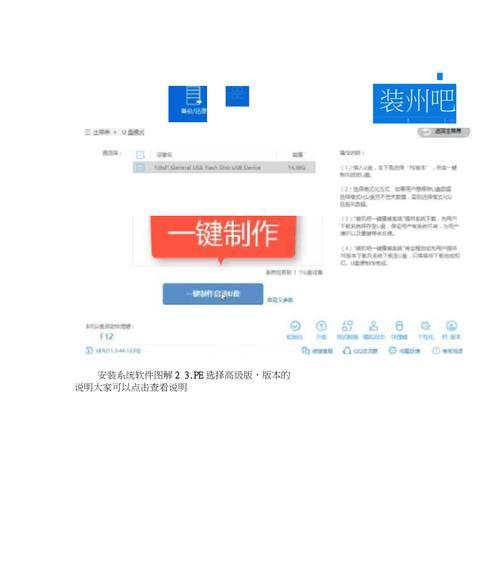
从U盘启动并开始安装Win8
重启电脑后,系统将从U盘启动。按照屏幕上的提示进行操作,选择语言、时区和键盘布局等信息,然后点击“下一步”按钮开始安装Win8。
选择安装类型和分区
在安装界面中,选择“自定义”安装类型,并对磁盘进行分区。您可以选择将系统安装在已有分区上,或者新建分区进行安装。
开始安装Win8
点击“下一步”按钮后,系统将开始安装Win8。此过程可能需要一些时间,请耐心等待。
完成安装并进行系统设置
安装完成后,系统将自动重启。按照屏幕上的提示,进行一系列的系统设置,包括选择用户名、密码和电脑名称等。
更新和安装驱动程序
进入桌面后,打开Windows更新并进行系统更新。然后下载并安装所需的驱动程序,以确保硬件设备的正常运行。
恢复个人文件和软件
如果您在重装之前备份了个人文件和软件,现在可以将它们恢复到新系统中。如果没有备份,建议重新下载和安装需要的软件。
安装常用软件和杀毒软件
根据个人需求,安装常用的软件和杀毒软件,以提高系统的功能和安全性。
优化系统设置和调整外观
根据个人偏好,优化系统设置和调整外观,以获得更好的使用体验。
备份系统和重要文件
为了避免将来的问题,定期备份系统和重要文件是至关重要的。选择合适的备份工具,并进行定期备份。
通过本文提供的教程和步骤指南,使用U盘重装Win8变得简单易懂。遵循正确的步骤,您可以轻松解决系统问题,并获得一个稳定和高效的操作系统。记得在操作前备份重要文件,并定期进行系统和文件的备份,以保证数据的安全。
